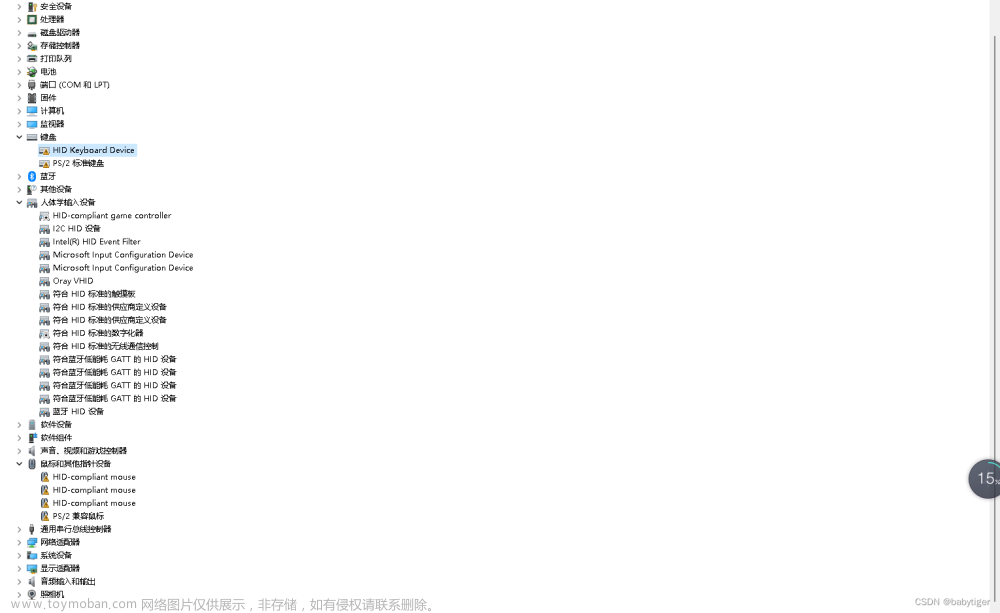编写USB鼠标驱动程序
参考资料:
-
Linux内核源码:
include\linux\usb.h -
Linux内核源码:
drivers\hid\usbhid\usbmouse.c
1. 目标
使用鼠标模拟按键:左键相当于"L"、右键相当于"S"、"中键"相当于 “回车”。
2. 编程
2.1 驱动框架

对于GPIO按键,是直接构造、注册一个input_dev结构体,在GPIO中断函数里获得数据。
现在数据来源发生了变化,数据来自USB设备,需要做的事情是:
- 构造、注意usb_driver
- usb_driver发现能支持是设备后,它的probe函数被调用:
- 构造、注册input_dev结构体
- 获得数据:
- 构造、提交URB
- 在URB的回调函数里,向Input系统上报数据
2.2 实现usb_driver
仿照usbmouse.c如下代码构造一个usb_driver结构体:

核心是:
- id_table:这个驱动能支持哪些设备
- probe函数:发现能支持的设备后,probe函数记录设备信息、注册输入设备等等
2.2.1 id_table
id_table是一个usb_device_id数组,示例如下:

usb_device_id结构体定义如下:
- match_flags:表示要比较哪些信息,可以比较设备ID、DeviceClass、InterfaceClass等等
- 根据match_flags提供其他信息:比如设备ID、DeviceClass、InterfaceClass等等
- driver_info:驱动程序可能用到的一些信息
struct usb_device_id {
/* which fields to match against? */
__u16 match_flags;
/* Used for product specific matches; range is inclusive */
__u16 idVendor;
__u16 idProduct;
__u16 bcdDevice_lo;
__u16 bcdDevice_hi;
/* Used for device class matches */
__u8 bDeviceClass;
__u8 bDeviceSubClass;
__u8 bDeviceProtocol;
/* Used for interface class matches */
__u8 bInterfaceClass;
__u8 bInterfaceSubClass;
__u8 bInterfaceProtocol;
/* Used for vendor-specific interface matches */
__u8 bInterfaceNumber;
/* not matched against */
kernel_ulong_t driver_info
__attribute__((aligned(sizeof(kernel_ulong_t))));
};
2.2.2 probe函数
probe函数原型如下:
int (*probe) (struct usb_interface *intf,
const struct usb_device_id *id);
第1个参数是"struct usb_interface *“类型,表示匹配到的"USB逻辑设备”。
第2个参数是"struct usb_device_id
*"类型,它是usb_driver的id_table中的某项,表示第1个参数就是跟这个usb_device_id匹配的。有必要的话,probe函数里可以从id->driver_info得到驱动相关的一些信息。
在probe函数,一般要记录intf信息,以后发起USB传输时会用到intf信息。
2.3 实现输入设备
核心是:分配、设置、注册一个input_device结构体。
2.4 实现数据传输
分配、填充、提交URB,在URB的回调函数里上报"input_event"。
3. 上机实验
需要重新配置内核,去掉内核自带的驱动程序。在内核目录下执行"make menuconfig":
Device Drivers --->
HID support --->
USB HID support --->
< > USB HID transport layer // 不要选中
然后重新编译内核、给开发板替换内核。
测试:
# 把USB鼠标查到开发板上
# 先看看原来有哪些设备节点
ls /dev/input/event*
# 安装驱动程序
insmod usbmouse_as_key.ko
# 再看看新得到了哪个设备节点
ls /dev/input/event*
# 执行命令, 假设event4是新节点
hexdump /dev/input/event4
# 点击鼠标按键即可观察输出信息
# 第2种测试方法: 执行以下命令,按鼠标左键、右键,再按中键就有输出"ls"
cat /dev/tty0
# 第3种测试方法: 执行以下命令(注意"<"号前后没有空格),就可以使用鼠标按键在控制台输入字符
exec 0</dev/tty0
致谢
以上笔记源自
韦东山老师的视频课程,感谢韦老师,韦老师是嵌入式培训界一股清流,为嵌入式linux开发点起的星星之火,也愿韦老师桃李满园。聚是一团火,散是满天星!文章来源:https://www.toymoban.com/news/detail-496991.html
在这样一个速食的时代,坚持做自己,慢下来,潜心琢磨,心怀敬畏,领悟知识,才能向下扎到根,向上捅破天,背着世界往前行!
仅此向嵌入行业里的每一个认真做技术的从业者致敬!文章来源地址https://www.toymoban.com/news/detail-496991.html
到了这里,关于编写USB鼠标驱动程序的文章就介绍完了。如果您还想了解更多内容,请在右上角搜索TOY模板网以前的文章或继续浏览下面的相关文章,希望大家以后多多支持TOY模板网!